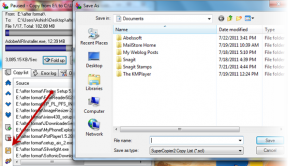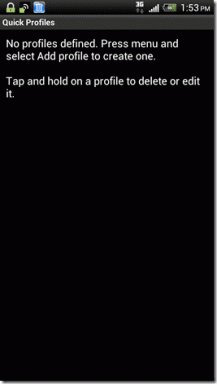Kako obrnuti zvuk na Instagramu
Miscelanea / / April 05, 2023
Instagram je jedna od najpopularnijih platformi društvenih medija i korisnici je trenutno najviše vole. Koluti su jedna od najvećih atrakcija Instagrama; gotovo svaki korisnik je pokriven trendovima. Trendovi se mijenjaju gotovo svakodnevno, ali neke stvari se s vremena na vrijeme vraćaju kao trendovi i lijepo je ići u korak s njima. Preokretanje zvuka na Instagram kolutima jedan je od trendova koji nikada ne zastarijeva. Jeste li znatiželjni kako to učiniti? Ako vam to zazvuči, na pravoj ste stranici. Pročitajte kako biste saznali kako preokrenuti zvuk na Instagram kolutima i kako obrnuti video na Instagramu.

Sadržaj
- Kako obrnuti zvuk na Instagramu
- Kako preokrenuti zvuk na Instagram kolutima?
- Zašto moj Instagram ne prikazuje opciju Reels?
- Kako nabaviti Reel Audio na Instagramu?
Kako obrnuti zvuk na Instagramu
Instagramova značajka koluta iznimno je popularna. Vraćanje zvuka unatrag nije teško, ali također nije potrebno samo nekoliko dodira. Postoji nekoliko načina za obrnuti zvuk ili video na Instagramu. Nastavite čitati kako biste shvatili kako obrnuti zvuk na Instagramu.
Kako preokrenuti zvuk na Instagram kolutima?
Raspravljajmo o najboljim i najlakšim načinima okretanja zvuka na Instagram kolutima bez daljnjeg. Kao što je gore spomenuto, može postojati nekoliko načina da to učinite, ali mi ćemo vam reći samo najbolje načine da to učinite jednostavno.
Prije okretanja zvuka morate preuzmite kolut u slučaju da želite videozapis s Instagrama, a ne bilo koji od svojih postojećih videozapisa. Odaberite bilo koje web mjesto za preuzimanje navedeno u nastavku za preuzimanje vašeg omiljenog koluta.
- SaveInsta
- Snapinsta
- Reelit
- SSSInstagram
Ne znate kako preuzeti Instagram kolut na mreži ili imate problema s tim? Ovdje slijedite navedene korake.
1. Otvori Instagram aplikacija na vašem Android ili iOS uređaja.
Bilješka: Provjerite jeste li prijavljeni na svoj IG račun.

2. Otvori željeni kolut i dodirnite ikona s tri točke iz donjeg desnog kuta.

3. Zatim dodirnite Veza
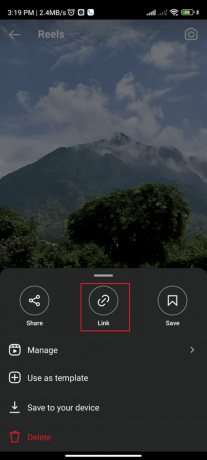
4. Sada, otvori svoj preglednik i posjetite SaveInsta web stranica.
5. Zalijepiti the kopirana veza u URL okvir.

6. Dodirnite preuzimanje datoteka nastaviti.

7. Na kraju dodirnite Download Video.

Uz ove korake, trebali biste moći preuzeti role po svom izboru bez problema.
Pogledajmo sada kako obrnuti zvuk na Instagramu.
1. način: korištenje aplikacije InShot
Možete koristiti InShot da napravite promjene u videu, izmijenite ga, dodate mu zvučne efekte, dodate videoefekt ili ga čak preokrenete. Imate izbor unijeti bilo koje promjene u svoj videozapis. Napravili smo savršen vodič za vas.
1. Preuzmite i otvorite InShot aplikacija
2. Zatim dodirnite Video iz odjeljka STVORI NOVO i odaberite bilo koji željeni video.

3. Pronađite i dodirnite OBRNUTI alat iz odjeljka alata na dnu zaslona, kao što je prikazano.

4. Zatim dodirnite UŠTEDJETI iz gornjeg desnog kuta.
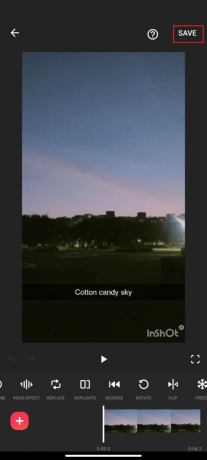
5. Odaberite željenu rezoluciju želite i dodirnite UŠTEDJETI.
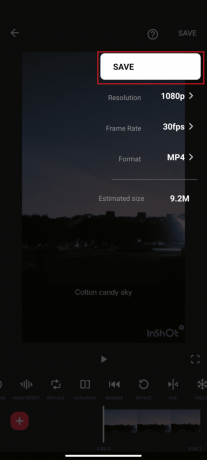
Slijedeći ove korake, trebali biste moći obrnuti zvuk na Instagramu.
Također pročitajte: Kako obrnuti pretraživanje slika na Instagramu
Metoda 2: Korištenje EZGif.com
EZGif.com je web mjesto koje vam omogućuje učitavanje videozapisa i njihovo pretvaranje u gifove. Ako mislite da vam ova web stranica možda neće biti od koristi, griješite jer vam EZGif.com također omogućuje okretanje videa i zvuka. Evo koraka, pogledajte.
1. Idi na EZGif.com web stranica alata za uređivanje.
2. Klikni na Promjena veličine tab.

3. Zatim odaberite svoje željeni video klikom ili dodirivanjem Odaberite datoteku.
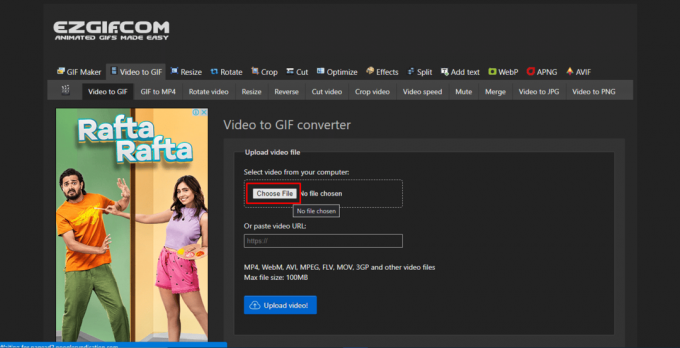
4. Nakon odabira datoteke kliknite na Učitaj!

5. Na novoj stranici odaberite obrnuti alat s popisa opcija.
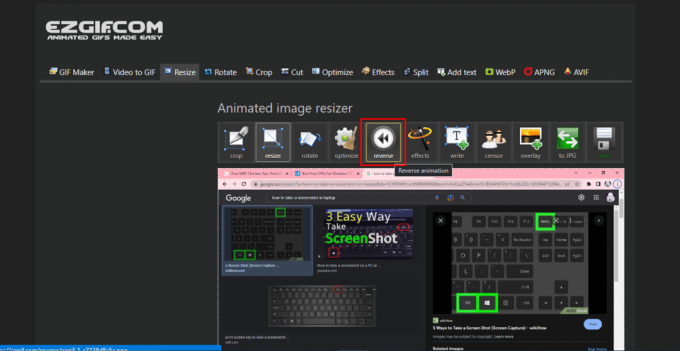
6. Pomaknite se prema dolje i označite potvrdni okvir za obrnuti opcija.

7. Na kraju kliknite na Podnijeti!
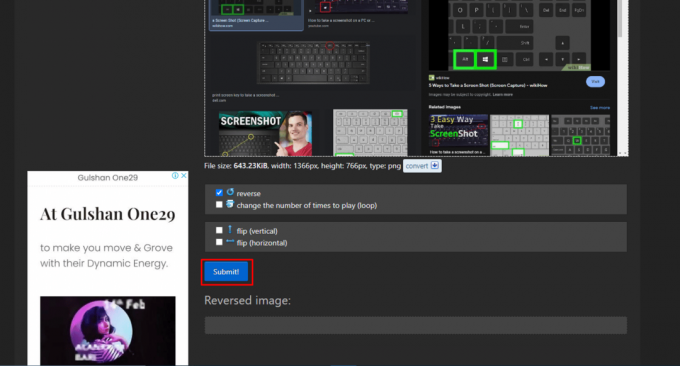
Ovako možete obrnuti video ili audio. Sada kada znate kako preokrenuti video na Instagramu, kao i kako preokrenuti zvuk na Instagram kolutima, zabavite se prateći trendove.
Također pročitajte: Kako preokrenuti video na Snapchatu
Zašto moj Instagram ne prikazuje opciju Reels?
Opcija koluta na Instagramu prilično je popularna među svim korisnicima društvenih medija. Ako vaš Instagram ne prikazuje opciju reel i ako se pitate zašto nije, ne brinite jer navodimo neke od mogućih razloga zašto se opcija reel ne prikazuje.
- Vaš Instagram možda nije ažuriran
- Višestruki računi na istoj aplikaciji
- Podaci iz predmemorije mogu biti još jedan problem u problemu
- Opcija kolutova na Instagramu mogla bi se promijeniti u nedavnim ažuriranjima
- Značajka možda nije dostupna u vašoj regiji
Kako nabaviti Reel Audio na Instagramu?
Želite li uskočiti u trend? Sve što trebate učiniti je objaviti nekoliko kolutova. Da biste napravili kolut, prije svega morate napraviti video ili dodati hrpu slika i na kraju dodati dobru pjesmu. Ako ne znate kako dodati zvuk na kolut, slijedite navedene korake.
1. Otvori Instagram aplikacija na vašem telefonu.
2. Dodirnite na Kolutitab, kako je prikazano dolje.

3. Zatim dodirnite Ikona kamere iz gornjeg desnog kuta.
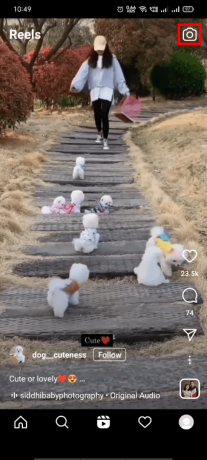
4. Odaberite željenifiltar i dodirnite Ikona snimanja koluta za snimanje videozapisa ili prijenos postojećeg.
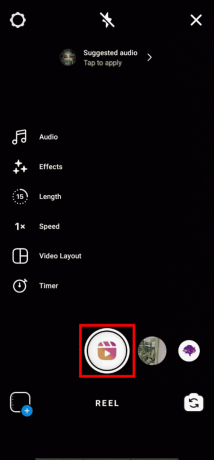
5. Dodirnite na Audio opciju iz lijevog okna opcija uređivanja i odaberite željeni audio zapis.

Prateći ove korake možete pronaći pjesmu koju želite dodati u svoj kolut. Ako ste naišli na kolut i čini vam se da vam se sviđa pjesma koju su upotrijebili, možete dodirnuti krajnji donji desni kut zaslona i dodirnuti ikona glazbenog zapisa i onda Uštedjeti zvuk ili ga čak možete odmah upotrijebiti. Pročitajte naš članak o Kako spremiti glazbu na Instagram znati više.
Želite li stvarati role poput profesionalca? Pročitajte naš članak o Kako izraditi Instagram kolute kao profesionalac. Čitajte od početka da biste saznali kako obrnuti zvuk na Instagramu.
Često postavljana pitanja (FAQ)
P1. Prati li Instagram vaše fotografije?
Ans. Da, tehnički tvrtka prati svaku vašu aktivnost kao i vrijeme koje ste proveli na Instagramu. Prate vašu aktivnost kao što je gledanje objave kako bi podaci mogli koristiti podatke za prikazivanje oglasa po vašem ukusu i želji. Instagram prati vašu aktivnost kako bi osigurao vašu sigurnost, identificirajući ispravke programskih pogrešaka pomoću izvješća o rušenju iz vaših osobnih podataka, i što je najvažnije, otkriva sumnjivi pokušaji prijave također.
Q2. Sprema li Instagram sve fotografije?
Ans. Da, to je samo ako omogućite opciju Save Original Photos. Instagram će spremiti samo kopiju neuređene verzije svih fotografija koje snimite Instagram kamerom.
Q3. Je li Instagram Reel bolji od objave?
Ans. Da, budući da su role sada popularnije i budući da sadržaji kratke forme poput rola imaju veći prostor za kreativnost i imaju veći doseg publike, danas svi prelaze na role. Naravno, Instagram kolutići su bolji od objava.
Preporučeno:
- 30 najboljih savjeta i trikova za Google dokumente
- Instagram pokreće novu značajku emitiranja chata pod nazivom Kanali
- 9 najboljih besplatnih obrnutih pretraga e-pošte
- Kako koristiti Shazam pjesmu na Instagramu
Nadamo se da ste naučili o kako obrnuti zvuk na Instagramu. Slobodno nam se obratite sa svojim upitima i prijedlozima putem odjeljka za komentare u nastavku. Također, recite nam što želite naučiti sljedeće.

Pete Mitchell
Pete je stariji pisac u TechCultu. Pete voli sve vezano uz tehnologiju, a u srcu je i strastveni DIYer. Ima desetljeće iskustva u pisanju uputa, značajki i tehnoloških vodiča na internetu.